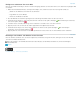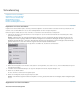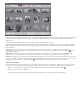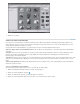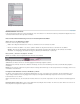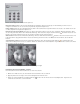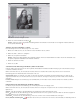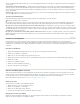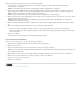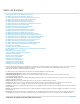Operation Manual
Ziehen Sie den Regler oder wählen Sie eine Option aus
Belichtung anpassen Klicken Sie im rechten Bedienfeld auf „Belichtung“. Ziehen Sie den Regler, um die Belichtung zu erhöhen oder zu
verringern, oder wählen Sie eine der von Photoshop Elements angebotenen Optionen aus.
Farben sättigen Klicken Sie im rechten Bedienfeld auf „Farbe“ und anschließend auf „Dynamik“. Klicken Sie auf „Auto“ oder wählen Sie eine der
von Photoshop Elements angebotenen Optionen aus.
Entfernen des Rote-Augen-Effekts Sie können rote Augen automatisch korrigieren, wenn Sie Fotos in Elements Organizer importieren. Wenn
Sie das nicht getan haben, klicken Sie im Bedienfeld „Werkzeuge“ links auf das Rote-Augen-entfernen-Werkzeug
und klicken Sie auf den roten
Bereich in einem Auge. Alternativ können Sie zur schnellen Korrektur auf „Auto-Korrektur“ klicken.
Zähne bleichen Verwenden Sie im Bedienfeld „Werkzeuge“ links das Zähne-bleichen-Werkzeug,
damit Ihnen die Personen auf Ihren Fotos mit
perlweißen Zähnen entgegenlächeln. Klicken Sie auf das Werkzeug und ziehen Sie über den Bildbereich mit den Zähnen, die Sie aufhellen
möchten.
Schönheitsfehler entfernen Verwenden Sie im Bedienfeld „Werkzeuge“ links das Bereichsreparatur-Werkzeug,
um Schönheitsfehler und
andere kleinere Mängel von Ihren Fotos zu entfernen. Klicken Sie einmal auf einen Schönheitsfehler. Um größere Bereiche auszubessern, klicken
Sie und ziehen Sie über den Bereich.
Verwenden Sie den Bereichsreparatur-Pinsel, um kleinere Mängel zu tilgen
Freistellen eines Fotos im Modus „Schnell“
Durch Freistellen werden unerwünschte Bereiche aus einem Foto entfernt.
1. Öffnen Sie im Editor das Foto, das Sie freistellen möchten und klicken Sie auf „Schnell“.
2. (Optional) Ziehen Sie den Regler, um in den Freistellungsbereich hineinzuzoomen.
3. Klicken Sie auf die Schaltfläche „Freistellungswerkzeug“
und ziehen Sie eine Kontur um den Freistellungsbereich. Vergrößern oder
verkleinern Sie den Bereich, sofern erforderlich.